日本Star網絡打印機配置方法
一、查看當前打印機初始IP配置關機狀態下,將打印紙裝入紙倉。插入網線,按住“進紙/Feed”功能按鍵的狀態下,打開電源,此時自動打印當前屬性。

二、登錄打印機和固定IP配置保存使用和打印機同一局域網內的PC,在瀏覽器中輸入上圖中的打印機的IP 地址,登錄到打印機的配置頁面。

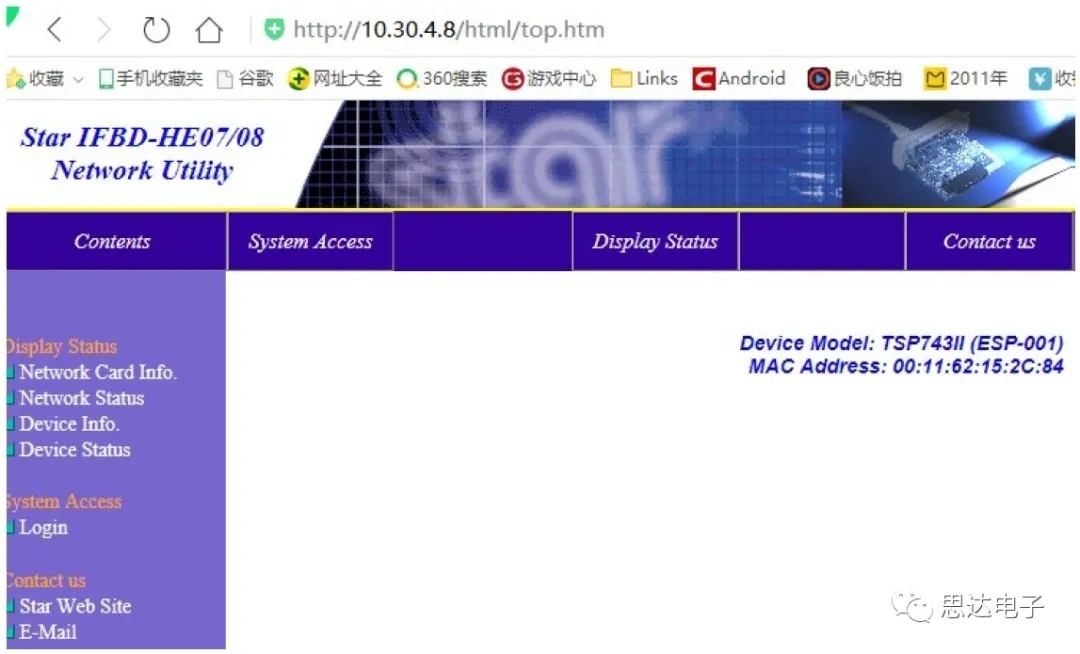
點擊“System Access”—“Login”按鈕,使用如下管理員賬號登錄可以對打印機配置進行修改和保存。用戶名:root,密碼:public點擊“IP Parameters”,選擇靜態或者動態IP 地址,如果使用靜態IP 地址,輸入IP 地址、子網掩碼、網關等參數,點擊“Submit”按鈕。如下圖所示。
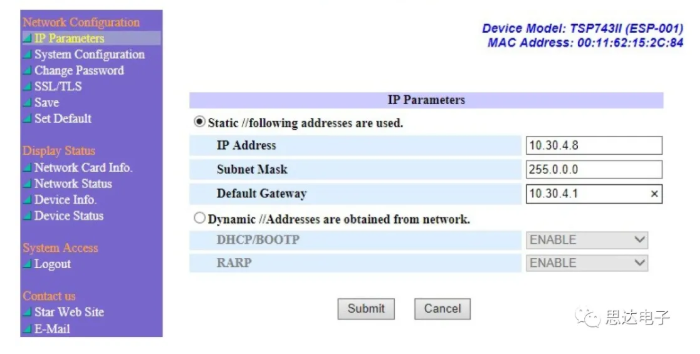
對打印機做任何配置變更后,需要點擊“Save”—“Execute”,重啟設備后生效。設置完打印機會打印出IP設置成功的紙出來。
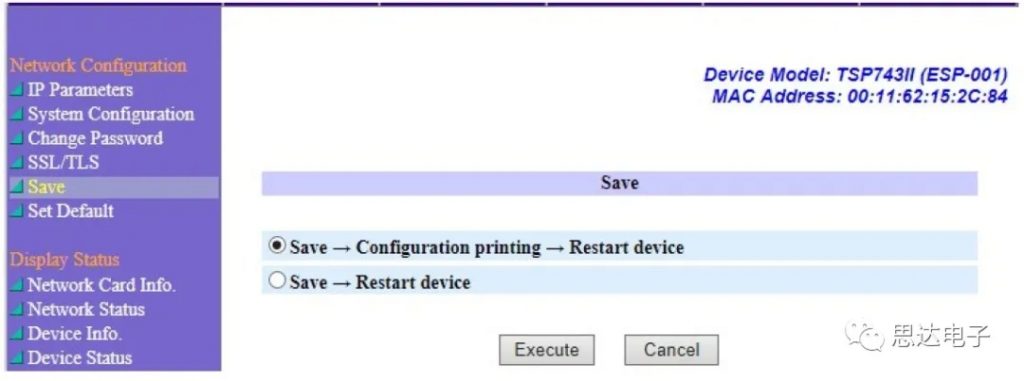
三、如何恢復IP出廠設置用尖類的工具(如牙簽)長按網口板上的紅點(SW)四至五秒后,松開后再馬上按一次,此時網口板上的常綠和閃紅二個燈同時不亮,四秒左右后恢復亮燈,說明網口板初始化成功,可再次按上面操作再次設置IP地址。

